Comment utiliser notre application
Vous devez vous être enregistré avec votre adresse e-mail ou votre numéro de téléphone portable, avec un mot de passe pour vous connecter à notre application.
Si vous n’avez pas de login valide, veuillez cliquer sur le lien d’enregistrement sous le bouton de login.
Si vous avez un login et un mot de passe, vous pouvez utiliser cet écran pour vous connecter au serveur.
Si vous avez oublié votre mot de passe, cliquez sur le lien « Mot de passe oublié » pour refaire votre mot de passe.
Saisissez d’abord votre identifiant (courriel ou téléphone portable) et cliquez sur Soumettre.
Attendez le mot de passe OTP, une fois reçu, saisissez-le.
Saisissez votre mot de passe deux fois. Lorsque vous cliquez sur le bouton Réinitialiser, votre mot de passe est modifié et vous pouvez vous connecter à nouveau.
Vous pouvez enregistrer votre login ici. Vous pouvez utiliser votre adresse électronique ou votre numéro de téléphone portable.
Si vous vous enregistrez avec votre numéro de téléphone portable, il est très important que vous nous donniez votre code de pays sans le plus, puis votre numéro de téléphone portable. En Allemagne, par exemple, le format est le suivant : 491759999999. Le 49 est le code du pays et le 01759999999 est le numéro de téléphone portable local.
Vous devez indiquer votre nom complet, votre nom d’utilisateur, votre mot de passe, votre ville, votre pays et accepter notre politique de confidentialité.
Vos données sont protégées par notre politique de confidentialité et nous ne les utiliserons pas à d’autres fins que celles mentionnées dans cette politique. Pour plus d’informations, veuillez cliquer sur le lien.
Après avoir cliqué sur le bouton d’inscription, il vous sera demandé un OTP (mot de passe à usage unique).
Lors de votre inscription, vous recevrez un courriel de bienvenue ou un message WhatsApp contenant une notification de bienvenue.
L’application vous enverra un OTP (numéro) à votre compte e-mail si vous vous inscrivez avec une adresse e-mail et un message WhatsApp si vous vous inscrivez avec un numéro de téléphone portable.
Lorsque vous tapez correctement ce numéro OTP dans cet écran, votre compte est créé.
Une fois que vous avez terminé avec succès ce processus, l’application ouvrira la page de configuration de la séquence sur l’application.
La version détaillée et la version abrégée de « Cercles d’arbres » peuvent toutes deux être définies dans l’ordre par l’utilisateur.
Pour la version détaillée, la présentation est principalement verticale et pour la version courte, elle est principalement horizontale.
Pour afficher l’image suivante dans la séquence pour les versions détaillées, vous devez glisser vers la gauche et pour revenir en arrière, vous devez glisser vers la droite.
Pour la version courte, la présentation comporte deux boutons indiquant la direction.
Nous avons créé la possibilité pour l’utilisateur de définir son propre flux avec la méthode d’évangélisation des « Trois cercles ».
Pour chacune de ces deux méthodes d’affichage, détaillée et courte, nous avons prévu deux modes de configuration. Vous pouvez utiliser la méthode que vous définissez vous-même ou utiliser la méthode par défaut.
Lorsque vous installez l’application pour la première fois, cet écran s’affiche d’abord pour vous permettre de configurer votre séquence.
Sur le côté droit, nous voyons un exemple d’images que vous pouvez sélectionner dans l’ordre dans lequel vous souhaitez les présenter à l’incroyant. Il y a actuellement plus de 20 écrans disponibles. Pour désélectionner une image, vous pouvez appuyer à nouveau sur celle-ci. Lorsque vous avez terminé, cliquez sur le bouton « Terminer » pour enregistrer votre sélection.
Sur le côté droit, nous voyons un exemple d’images que vous pouvez sélectionner dans l’ordre dans lequel vous souhaitez les présenter à l’incroyant. Il y a actuellement plus de 20 écrans disponibles. Pour désélectionner une image, vous pouvez appuyer à nouveau sur celle-ci. Lorsque vous avez terminé, cliquez sur le bouton « Terminer » pour enregistrer votre sélection.
L’ajout d’un nouveau croyant dans le système nécessite les informations suivantes :
Une fois toutes ces informations ajoutées, l’utilisateur recevra deux courriels, l’un d’activation et l’autre de bienvenue.
Dans l’e-mail, l’utilisateur peut lire notre politique de confidentialité.
L’utilisateur peut également activer le compte avec un mot de passe pour son login (email ou téléphone portable) et ensuite utiliser tous nos outils d’aide, ainsi que les informations dont nous disposons.
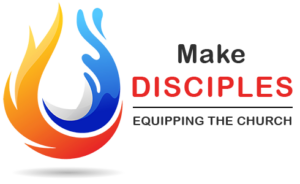 Allez donc, faites des disciples de toutes les nations, les baptisant au nom du Père, du Fils et du Saint-Esprit, et enseignez-leur à observer tout ce que je vous ai commandé. Et voici, je suis avec vous tous les jours, jusqu’à la fin du monde…. Matthieu 28:19-20
Allez donc, faites des disciples de toutes les nations, les baptisant au nom du Père, du Fils et du Saint-Esprit, et enseignez-leur à observer tout ce que je vous ai commandé. Et voici, je suis avec vous tous les jours, jusqu’à la fin du monde…. Matthieu 28:19-20